P板.com主催のDesignSparkp PCB講習会に行ってきました。丸一日かかけて、回路、アートワークからライブラリの作成まで、一通りの使い方を教えていただきました。
DesignSpark PCBとは
DesignSpark PCBはRSコンポーネンツが提供している無料の基板CADで、特徴としては
- 商用でも無料で利用できる
- 基板サイズは1mx1mまで、多層基板の設計が可能
- 部品の自動配置、自動配線ができる
- ネットリスト、ガーバー、部品リストを出力できる
- もともと3.4万点の部品がライブラリに登録されている
- 実装状態を3D表示したり、3D CADデータとして出力できる
- 部品の見積もりも作成できる(難あり)
といったところです。無料なのに、機能制限なく、商用利用までOKな基板CADとなっています。RSコンポーネンツは、無償でCADを提供することで、設計開発者の利便性を上げるとともに、RSコンポーネンツの利用者を増やしていくという戦略だそうです。そのため、基板CADだけでなく、3DCADや電気設備用CADなど、RSコンポーネンツが扱う部品に関するCADを無償で提供しています。
RSコンポーネンツは部品のライブラリ提供もがんばっていて、PCB Part Libraryというサイトで、
- 1100万点の部品ライブラリをダウンロードして利用可能
- 新しい部品のライブラリ作成依頼が可能(2,3営業日で作ってくれる)
といったこともできます。基板CADは、ライブラリを作るのが面倒だと感じてしまうので、こういうのはあるのはありがたいです。ライブラリにはデータシート、見積もりを見るためのRSコンポーネンツへのリンクを設定する項目があるのですが、この項目か設定されている部品が少ないようで、この機能を使いたい場合は自分で設定する必要があり、ちょっと残念です。
インストール、バージョンアップ
DesignSpark PCBはwindowsのみで利用できます。Mac OSでは使えません。最近Mac bookを使っているので、bootcampでwindowsをインストールして、そこにDesignSpark PCBをインストールして使っています。
DesignSpark PCBの最新バージョンは8.1.1です。8.1には結構バグがあるそうなので、8.1.1の利用を薦めていました。バージョンアップするときには既存のDesignSparkをアンインストールしてから、新しいのをインストールします。アンインストールによって、過去に作成したライブラリが消えてしまうので、ライブラリのデータはコピーをとっておく必要があります。7から8といったメジャーバージョンアップの時は、どちらのバージョンも起動できるようにインストールされるので、過去のバージョンをアンインストールしなくてもいいそうです。
最初に設定すること
大量の部品ライブラリが提供されているDesignSpark PCBですが、なぜか最初は無効になっています。それを有効化します。
DesignSpark PCBに関する情報
無料の基板Cadとしては、Eagle、KiCadなどがあります。KiCadは最近本もでて日本語の情報が増えてきました。
KiCadおすすめ書籍はトランジスタ技術の2017年10月号と2016年7月号です。この2冊があれば一通り使えるようになります。
DesignSpark PCBはサポートページにいろいろ情報があるようです。主なページへのリンクです。
どうしてもわからない場合には、問い合わせができるところがいいですね。
DesignSpark PCBに乗り換える?
これまで、Eagle、CADLUS X、KiCadを使ってきましたが、直感的な操作性はDesignSpark PCBが一番なような気がします。回路図を書いたり、配線がしやすかったです。現在はKiCadを使っています。昨年のワークショップで教わってそれ以来使っています。KiCadに慣れてしまったので、ここから乗り換えるかは、もう少し使ってみないとわかりません。ただ、3Dプリンタを買ったので、作った基板のケースを作るとかになると、DesignSpark PCBの方がいいんですよねぇ。
関連記事

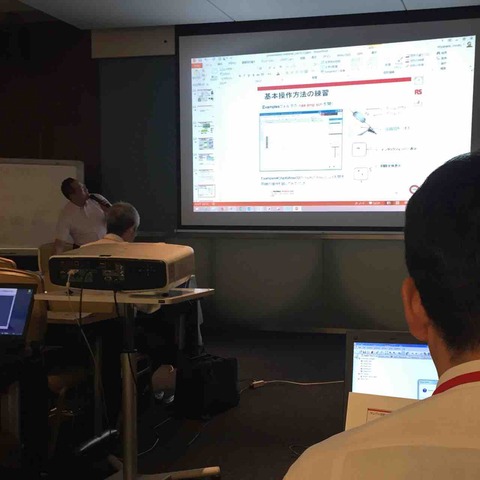
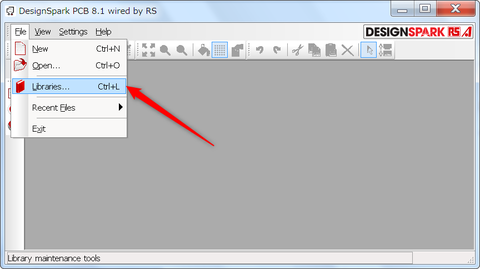

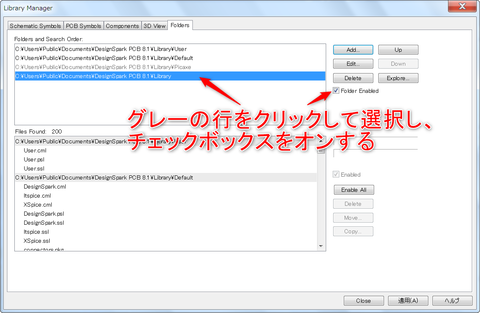
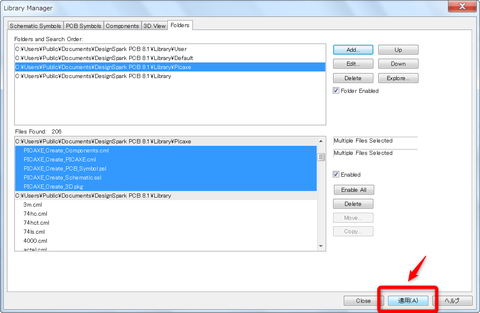






コメント
DS中の人さん、読んでいただいてありがとうございます。リンク大歓迎です。
DesignSparkワークショップとても勉強になりました。ありがとうございました。今後ともよろしくお願いします。
DesignSparkPCBの紹介ありがとうございます。DesignSparkサイト上でこちらの記事を紹介したいのですがリンクさせて頂いてもよろしいでしょうか?